Photoshop打造色彩绚丽的沙漠图片
1、打开PS ,Ctrl+J拷贝图层,创建曲线调整图层,对个通道进行调整,参数设置
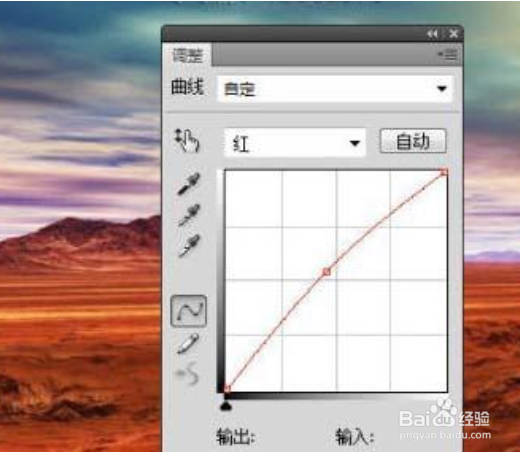

2、同样创建曲线调整图层,参数如下图
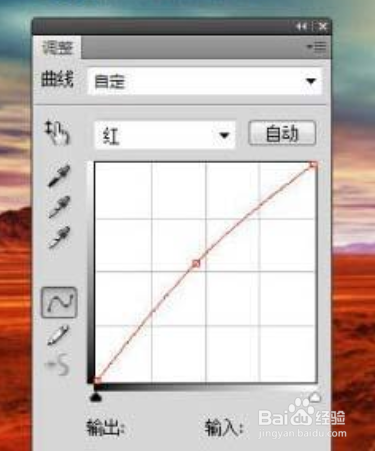

3、创建曲线调整图层,对红色进行调整,参数如下图


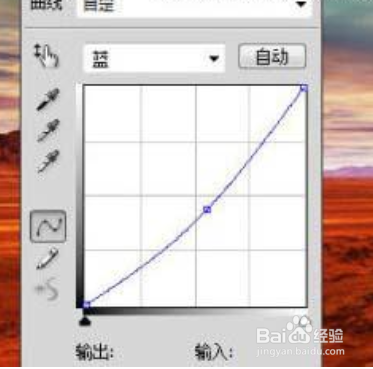
4、调整好后,用黑色画笔适当在各曲线调整图层蒙版上涂抹一下,新建图层,Ctrl + Alt + Shift + E 盖印图层,加上图层蒙版,用黑色画笔把地平线部分涂出来。创建可选颜色调整图层,对黑色进行调整

1、1.注意快捷键的运用
2.图层较多,记住每个图层的内容
声明:本网站引用、摘录或转载内容仅供网站访问者交流或参考,不代表本站立场,如存在版权或非法内容,请联系站长删除,联系邮箱:site.kefu@qq.com。
阅读量:132
阅读量:20
阅读量:140
阅读量:171
阅读量:116